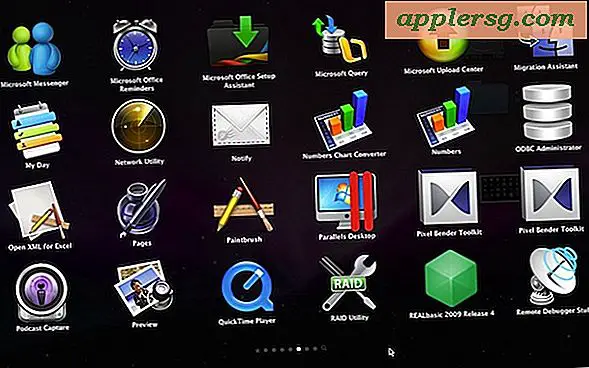So sehen Sie die Eingabehilfen in Mac OS X sofort von überall mit einem Tastenanschlag aus

Mac OS X macht es dank einer neuen Tastenkombination einfacher und schneller als je zuvor, von überall auf dem Mac auf Barrierefreiheitsoptionen zuzugreifen und sie zu optimieren.
Über das Eingabehilfen-Bedienfeld können Mac-Benutzer Zoom, VoiceOver, Sticky Keys, Slow Keys, Maustasten, Bildschirmkontraste, Bildschirmumkehr und vieles mehr schnell umschalten, je nachdem, welche Version von Mac OS Sie verwenden.
Eingabehilfen Tastaturkürzel auf Mac: Befehl + Wahl + F5
Wenn Sie in jeder modernen Version von Mac OS X auf die Schnellzugriffsoptionen zugreifen möchten, drücken Sie einfach Befehl + Wahl + F5. Daraufhin wird ein Einstellungsfenster angezeigt, in dem Sie häufig verwendete Eingabehilfen einstellen können.
Bei modernen Versionen der MacOS-Systemsoftware wird VoiceOver beim Zugriff auf das Eingabehilfenfeld vorübergehend aktiviert, da es beschreibt, was auf dem Bildschirm angezeigt wird. Dies ist eine hervorragende und durchdachte Ergänzung für Benutzer mit Sehschwierigkeiten und kann auch für fortgeschrittene Systemadministratoren hilfreich sein behebt einige seltsame Probleme mit einem Mac-Display.
Die Einstellungsliste der Eingabehilfen enthält das Aktivieren des Zooms über die Tastatur oder das Scrollen, das Aktivieren und Deaktivieren von VoiceOver, das Umschalten zwischen Sticky Keys, langsame Tasten und Maustasten, Kontrastanpassungen und die Möglichkeit, die Bildschirmumkehr ein- und auszuschalten.
Sie können auch die Haupteinstellungen für die Barrierefreiheitsoptionen über das Fenster aufrufen. Wenn Sie entweder auf Fertig oder außerhalb des Fensters klicken, wird das Fenster ausgeblendet.

Wenn Sie es nicht aktiviert haben, sind die Zoom-Funktionen sehr nützlich und ermöglichen es Ihnen, die Steuerungstaste in Kombination mit einer zweifingrigen Wischgeste zum Vergrößern und Verkleinern von Bereichen auf dem Bildschirm zu halten.
Natürlich können Sie auch Ihre Eingabehilfen auf dem Mac über die Systemeinstellungen anpassen, aber diese Schnellzugriffsverknüpfung ist sehr nützlich für Benutzer, die sie benötigen, und es ist auch eine ziemlich einfache Tastenkombination, an die Sie sich erinnern können.